
Tiedostojen varmuuskopioiminen Macin Time Machinella
Time Machinella voit varmuuskopioida Macisi tiedostot, jotka eivät olleet osa macOS-asennusta, mukaan lukien apit, musiikin, kuvat ja dokumentit. Kun Time Machine on päällä, se varmuuskopioi Macisi automaattisesti ja tekee tiedostoistasi varmuuskopiot tunneittain, päivittäin ja viikoittain.
Kun käytät Time Machinea, Time Machine tallentaa myös paikallisia tilannevedoksia, joiden avulla voit palauttaa tiedostojen aiempia versioita, vaikka varmuuskopiolevy ei olisi liitettynä. Nämä tilannevedokset luodaan tunneittain, tallennetaan samalle levylle kuin alkuperäiset tiedostot ja pidetään tallennettuina enintään 24 tunnin ajan tai kunnes levyllä tarvitaan tilaa. Paikalliset tilannevedokset luodaan vain levyille, jotka käyttävät Apple File Systemiä (APFS).
Jos vahingossa poistat tiedoston tai muutat sitä, voit palauttaa sen Time Machinella.
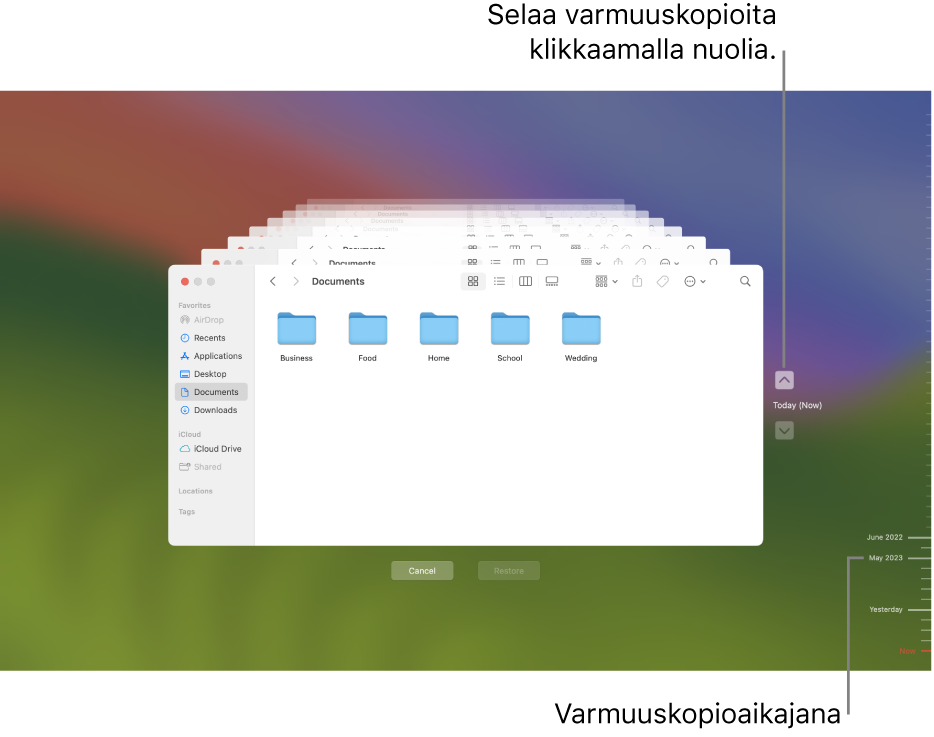
Vaikka Time Machine luo paikallisia tilannevedoksia tietokoneille, jotka käyttävät APSF-tiedostojärjestelmää, on suositeltavaa varmuuskopioida tiedostot muualle kuin sisäiselle levylle, esimerkiksi ulkoiselle kovalevylle, verkossa olevalle levylle tai Time Capsulelle. Jos sisäiselle kovalevyllesi tai Macillesi tapahtuu jotain, voit palauttaa koko järjestelmän toiseen Maciin.
Liitä ulkoinen kovalevy Maciin ja laita levy päälle.
Tärkeää: Jos luot varmuuskopion Macissa, jossa on macOS 12 tai uudempi, tiedostot voidaan palauttaa vain Maciin, jossa on macOS 11 tai uudempi.
Toimi jollain seuraavista tavoista:
Levyn käyttöönotto Time Machine voi tehdä varmuuskopiot Macistasi -valintaikkunassa: Jos et ole ottanut käyttöön Time Machinen varmuuskopiolevyä, sinulta kysytään, haluatko käyttää levyä Macin varmuuskopioimiseen. Pidä osoitinta avautuvan valintaikkunan päällä, klikkaa Valinnat ja valitse Ota käyttöön käyttääksesi tätä levyä Time Machinen varmuuskopiolevynä. (Jos valitset Sulje, Time Machine sulkeutuu ja levy yhdistyy tavallisena levynä.)
Levyn käyttöönotto Time Machine -asetuksissa: Klikkaa Time Machine -kuvaketta
 valikkorivillä ja valitse Avaa Time Machine -asetukset.
valikkorivillä ja valitse Avaa Time Machine -asetukset.Jos Time Machine -kuvake ei näy valikkorivillä, valitse Omenavalikko

 ja valitse alasvetovalikosta ”Näytä valikkorivillä”.
ja valitse alasvetovalikosta ”Näytä valikkorivillä”.
Klikkaa Lisää varmuuskopiolevy tai klikkaa lisäyspainiketta
 .
.Näkemäsi valinta riippuu siitä, oletko jo ottanut yhden tai useampia varmuuskopiolevyjä käyttöön.
Tärkeää: Time Machine ei varmuuskopioi järjestelmätiedostoja tai macOS-asennuksen aikana asennettuja appeja.